 | |
| cara mengatasi disk read error |
beberapa penyebab dan cara mengatasi disk read error :
kabel yang terhubung ke hardisk ada dua, yaitu kabel power dan kabel mainboard (serial), pertama-tama cek kabel yang terhubung ke hardisk anda, untuk pengetesannya :
matikan laptop/pc anda, colokkan kabel power supply ke hardisk, lepas kabel dari mainboard ke hardisk
nyalakan laptop/pc anda, tekan f2 atau delete untuk masuk ke booting, sebelum masuk ke booting pegang hardisk anda, rasakan getarannya, bedakan getaran ketika hardisk tercolok dengan kabel power supply dan hardisk yang tidak tercolok sama skali dengan kabel apapun. jika ada getaran berarti power power supply baik-baik saja sebaliknya jika tidak, power supply anda bermasalah.
sekarang cek kabel hardisk ke mainboard. caranya. matikan pc/laptop anda, colokkan kedua kabel power supply ke hardisk dan kabel mainboard ke hardisk. nyalakan komputer anda, tekan f2 atau delete untuk masuk ke booting, pilih menu boot, perhatikan informasinya, apakah pada informasi tersebut terlihat type hardisk anda.
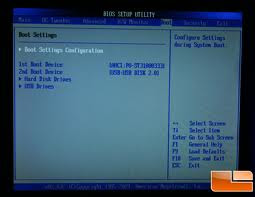 |
| cara mengatasi disk read error |
dan di booting kedua adalah flashdisk
jika keadaan hardisk anda tidak seperti gambar diatas, atau tidak terbaca. berarti kesalahan pada hardisk atau munkin kabel dari hardisk ke mainboard.
kita ambil cara gampangnya dahulu, katakanlah hardisk tidak terbaca dikarenakan faktor kabel dari hardisk ke mainboard. penyelesaiannya cabut kabel yang terhubung ke hardisk dan mainboard, lalu bersihkan port mainboard dan hardisk tersebut dengan kuas. setelah itu pasang kembali dan nyalakan komputer anda dan masuk ke booting, cek hardisknya kembali, apakah terbaca atau belum. jika belum, matikan komputer anda kembali, cabut port mainboard ke hardisk, pasang kembali, jika hardisk PC anda menggunakan kabel sata maka colokkan kabel sata atau sambungan hardisk ke mainboard tersebut ke port sata yang lain (keterangan : port mainboard sata terdiri dari 4 slot) dan nyalakan lagi komputer anda, masuk boot dan cek hardisknya lakukan ini untuk tiap portnya. jika setiap portnya udah di coba, coba ganti kabel SATA yang lain, jika belum bisa juga, berarti hardisk anda badsector <--- bagi yang menggunakan kabel sata.
bagi yang menggunakan kabel ATA ---> (keterangan : kabel ata terdiri dari 3 slot, 1 slot untuk mainboard, 1 slot untuk hardisk dan 1 slot untuk DVD drive. jadi kalian cukup mencabut kabel slot DVD drivenya dan pindahkan ke hardisk, tetapi cara ini dapat mengakibatkan hardisk anda tidak dapat digunakan untuk sementara. nyalakan komputer anda, dan masuk ke booting, cek hardisknya, jika masih belum terbaca, silahkan coba dengan kabel ATA yang lain. jika memang belum juga berhasil, berarti hardisk anda badsector.
untung mengatasi hardisk badsector click here
demikian tips trik cara mengatasi disk read error.
semoga bisa berguna buat agan.











mt siang gan,makasih yua..
ReplyDeleterajalistrik.com
sama-sama gan
DeleteCara Mengatasi Disk Read Error ~ Tips Dan Trik Pinter Komputer Terbaru >>>>> Download Now
Delete>>>>> Download Full
Cara Mengatasi Disk Read Error ~ Tips Dan Trik Pinter Komputer Terbaru >>>>> Download LINK
>>>>> Download Now
Cara Mengatasi Disk Read Error ~ Tips Dan Trik Pinter Komputer Terbaru >>>>> Download Full
>>>>> Download LINK aM
perde modelleri
ReplyDeletesms onay
mobil ödeme bozdurma
Https://nftnasilalinir.com
ankara evden eve nakliyat
trafik sigortası
DEDEKTÖR
web sitesi kurma
aşk romanları